Objekte lassen sich in Blender auf einfache Weise auflösen, aber da geht noch mehr. In diesem Tutorial erfährst du, wie du mit Partikeln, einer Point Density Texture für Volume Rendering und einem sich bewegenden Force Field einen geisterhaften Effekt erzeugen kannst.
Dieser Effekt ist mal wieder von Nions großartigem Effekt-Reel. Seine weiteren Werke findet ihr auf seiner Seite Project Nion.
Das grundsätzliche Setup ist äußerst simpel. Nur Suzanne (Add|Mesh|Monkey) um 90° um die X-Achse rotiert, sodass ihre lokale Z-Achse nach oben zeigt. Die Kamera wurde nur auf der Y-Achse bewegt und genauso rotiert, damit sie direkt auf den Affenkopf schaut. Suzanne hat einen Subsurf-Modifier auf Level 1 zugewiesen, um sie ein wenig abzurunden. Die Szene könnt ihr hier als Starter-Blendfile herunterladen.
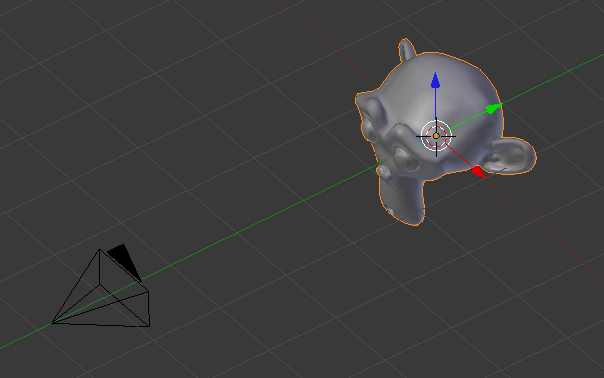
Zuerst legen wir die Bewegung der Kamera fest, da die vielen Partikel später den Viewport deutlich verlangsamen werden. Wir werden die Kamera indirekt über ein Empty steuern, was das Erstellen von Kreisbewegungen stark vereinfacht. Drücke Z um in den Drahtgitter-Modus zu wechseln und füge ein Empty hinzu. Es empfiehlt sich, den Namen in "Controller Kamera" oder Ähnliches zu ändern. Nun wähle die Kamera aus und dann das Empty und drücke Ctrl+P. Wähle jetzt "Set Parent to Object".
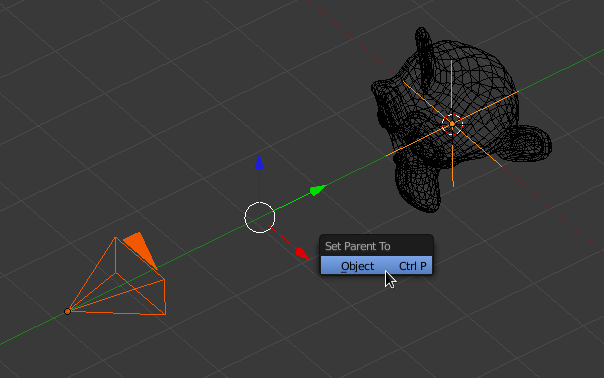
Wenn wir nun das Empty rotieren, dreht sich die Kamera mit. Wir haben ein Parent-Child-Relationship zwischen Kamera und Empty aufgebaut. Für die Animation rotieren wir das Empty nur über die Z-Achse. Wähle das Empty aus und füge auf Frame 1 ein Keyframe für "Rotation" hinzu. Dann begebe dich zu Frame 250 und drücke R|Z|180. Füge auch hier ein Keyframe ein. Jetzt bewegt sich die Kamera im Laufe der Animation schön um den Affenkopf.
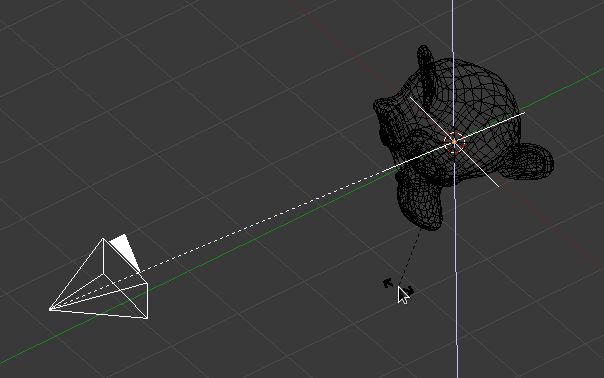
Nun ist es an der Zeit, ein Partikelsystem zu Suzanne hinzuzufügen. Die Einstellungen findet ihr in den Abbildungen unten mit Anmerkungen bei den wichtigsten, bzw. weniger augenscheinlichen Werten.
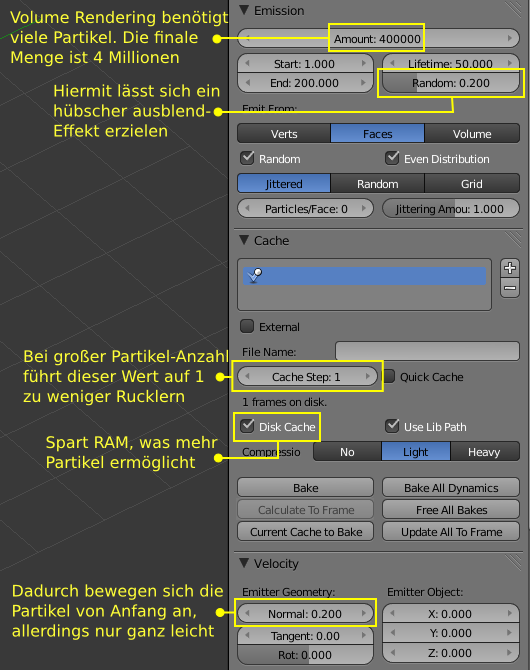
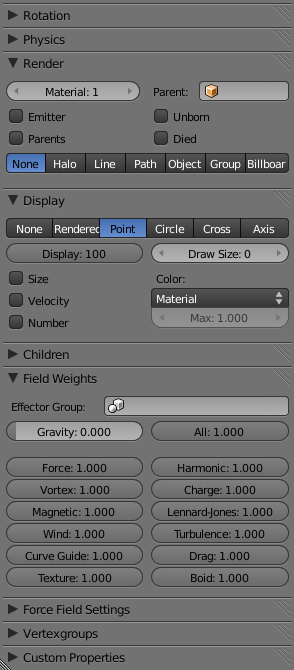
Wenn wir nun rendern sehen wir natürlich nichts. Wir benötigen etwas um die Partikel zu visualisieren. Dafür werden wir eine Point Density-Textur in Verbindung mit Volume Rendering nutzen. Genauso wie bei der Rauchsimulation, wird eine Art Container benötigt, der eine 3D-Textur zur Steuerung des Volumes erhält. Also fügen wir einen Würfel hinzu. Achtung! Den Würfel nur im Edit Mode bearbeiten! Die Point Density-Textur verhält sich genau gegensätzlich zur Voxel Data-Textur, die bei Rauchsimulationen genutzt wird und bei der die Domain nur im Object Mode bearbeitet werden darf. Drücke also Tab, um in den Edit Mode zu wechseln und dann S|2.5, um die Kantenlänge des Würfels etwas mehr als zu verdoppeln. Nun sollte darin genug Platz für die Partikel sein.
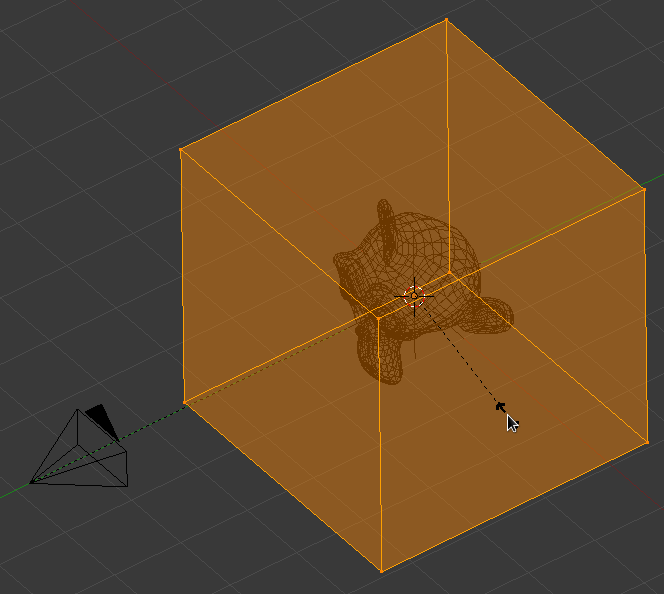
Als Nächstes muss das Volume-Material für den Würfel eingestellt werden. Die Werte inklusive Erläuterungen dazu finden sich wieder in der folgenden Abbildung:
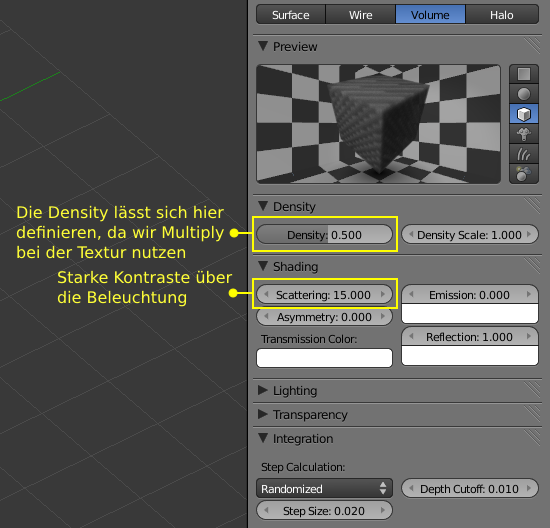
Als Nächstes fügen wir die 3D texture hinzu, die die Position der Partikel zur Steuerung des Volume-Materials nutzt. Dafür müssen wir als Type Point Density auswählen. Die Einstellungen finden sich wie üblich in der unteren Abbildung:
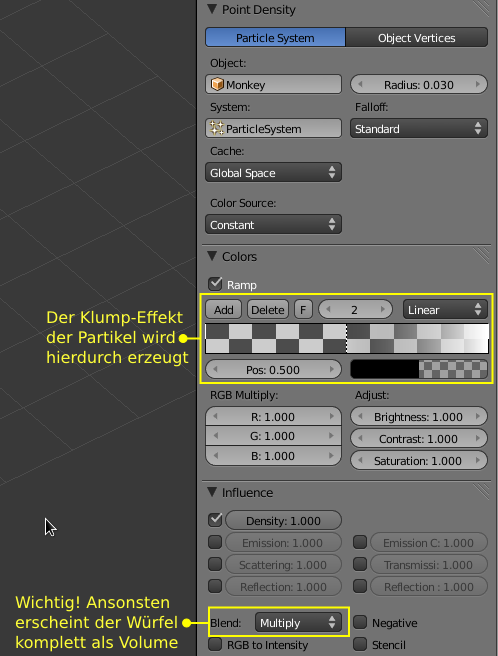
Wenn wir nun rendern, sehen wir eine volumetrische Suzanne, aber noch nicht die Schlieren, die den Haupteffekt ausmachen.

Diese werden über ein Turbulence Force Field erzeugt. Wie üblich finden sich die Einstellungen in der Abbildung:
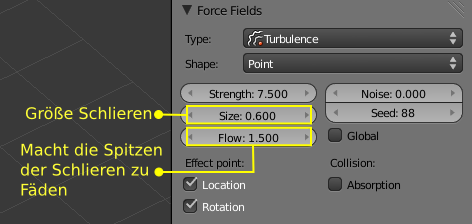
Jetzt zeigen sich schöne Schlieren, aber sie bewegen sich noch nicht.

Die Bewegung ist integraler Bestandteil des Looks. Um sie zu erreichen, müssen wir das Turbulence Force Field bewegen. In Relation zur Rotation der Kamera empfiehlt sich eine Bewegung auf der Y-Achse. Füge daher ein Keyframe für die Position an Frame 1 hinzu und begib dich zu Frame 250. Bewege das Force Field 10 Einheiten auf der Y-Achse (G|Y|10) und füge ein weiteres Keyframe hinzu. Nach dem Baking fällt auf, dass die Schlieren sich nun bewegen. Auch haben die Spitzen einen Faden-ähnlichen Look erhalten.
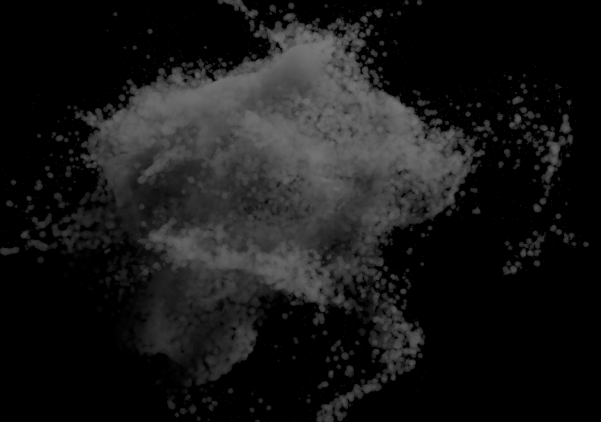
Was jetzt noch fehlt, ist eine den Effekt unterstützende Beleuchtung. Da diese von der Dichte des Volumes abhängt, empfiehlt es sich, zuerst die Zahl der Partikel auf die finalen 4.000.000 zu erhöhen und danach Bake zu klicken. Auf den meisten Systemen sollte jetzt genug Zeit für einen Drink bleiben. Wenn das Baken fertig ist, ist es auch schon an der Zeit die Beleuchtung aufzubauen. Ich habe zwei Area Lamps genutzt. Eine mit einer leicht orangenen Farbe (FFFCF8) und eine mit einer leicht bläulichen (EFF8FF). Beide haben Ray Shadow eingeschaltet und die Distanz auf einen Wert eingestellt, bei dem diese gerade in der Partikelwolke endet:
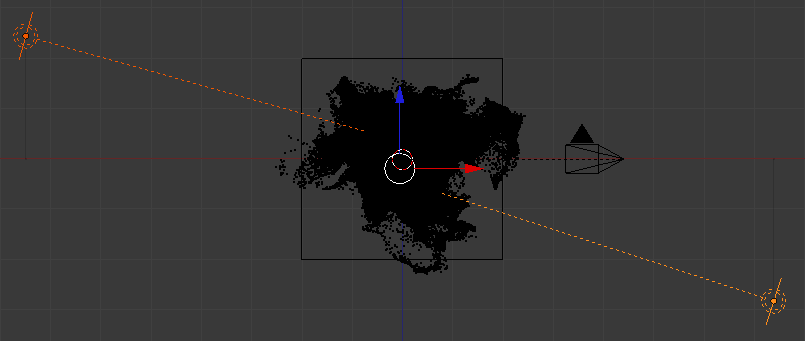
Wenn alles eingestellt ist, kann nun endlich die fertige Animation gerendert werden:

Download des fertigen Blendfiles und Demovideos hier!
Was stellt Ihr mit dem Effekt eigentlich so alles an? Über einen Kommentar mit euren Kreationen würde ich mich sehr freuen :)


